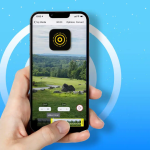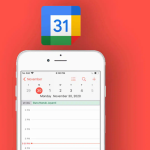Μπορεί να είναι απογοητευτικό όταν δεν μπορείτε να βρείτε σημαντικά μηνύματα ή συνομιλίες στο Facebook. Ίσως να έχετε καταλήξει στο συμπέρασμα ότι τα έχετε ήδη διαγράψει. Ωστόσο, το Facebook έχει τη φήμη ότι διατηρεί αναμνήσεις (διαβάστε δεδομένα). Ως εκ τούτου, υπάρχουν τρόποι για να ανακτήσετε τα διαγραμμένα μηνύματα στο Facebook και το Messenger χρησιμοποιώντας το iPhone και τον Ιστό.
Διαβάστε αυτό το άρθρο για να μάθετε αυτά τα κόλπα και να ανακτήσετε τα μηνύματά σας!
Ελέγξτε τα αρχειοθετημένα μηνύματα στο Facebook και το Messenger
Εάν δεν μπορείτε να βρείτε μια συνομιλία ή ένα μήνυμα, μπορεί να τα έχετε αρχειοθετήσει αντί να διαγράψετε οριστικά τη συνομιλία. Παρόμοια με την εύρεση αρχειοθετημένων αναρτήσεων στο Instagram, μπορείτε να ανακτήσετε αρχειοθετημένα μηνύματα στο Facebook Messenger. Τα χαμένα μηνύματά σας μπορεί απλώς να είναι εκεί.
Δείτε πώς να το κάνετε:
Δείτε την αρχειοθετημένη συνομιλία στην εφαρμογή Messenger χρησιμοποιώντας το iPhone
1. Ανοίξτε την εφαρμογή Facebook Messenger στο iPhone σας.
2. Πατήστε το εικονίδιο με τις τρεις οριζόντιες γραμμές στην επάνω δεξιά γωνία.
3. Επιλέξτε Αρχείο.
4. Πατήστε παρατεταμένα τη συνομιλία ή το μήνυμα που θέλετε να ανακτήσετε και επιλέξτε Κατάργηση αρχειοθέτησης.
Βρείτε την αρχειοθετημένη συνομιλία στον ιστότοπο του Facebook
Στον ιστό, συνδεθείτε στον λογαριασμό σας στο Facebook και ακολουθήστε τα παρακάτω βήματα:
1. Κάντε κλικ στο εικονίδιο με τις κουκκίδες πάνω δεξιά (δίπλα στο όνομά σας).
2. Κάντε κύλιση προς τα κάτω και επιλέξτε Messenger εντός εφαρμογής.
3. Κάντε κλικ στο οριζόντιο εικονίδιο με τις τρεις κουκκίδες στο επάνω μέρος του μενού Chats.
4. Επιλέξτε Αρχειοθετημένες συνομιλίες.
5. Κάντε κλικ στο εικονίδιο με τις τρεις κουκκίδες στα δεξιά μιας συνομιλίας που θέλετε να ανακτήσετε και επιλέξτε Κατάργηση αρχειοθέτησης συνομιλίας.
Ωστόσο, εάν δεν μπορείτε να βρείτε τις συνομιλίες σας στα αρχειοθετημένα μηνύματα, μπορεί να έχουν εξαφανιστεί για πάντα. Αλλά υπάρχει ένα ακόμα hopw!
Η λήψη των δεδομένων συνομιλίας σας από το Facebook μπορεί να σας βοηθήσει να ανακτήσετε τα διαγραμμένα μηνύματα. Πριν διαγράψετε τα μηνύματά σας από τον διακομιστή, το Facebook αποθηκεύει τα δεδομένα για μια συγκεκριμένη περίοδο. Ως εκ τούτου, μπορείτε να βρείτε τα διαγραμμένα μηνύματά σας στα δεδομένα του Facebook εάν είστε στην ώρα σας.
Πώς λειτουργεί; Λοιπόν, μόλις σας ζητηθεί, θα λάβετε ένα συμπιεσμένο αρχείο που περιέχει το ιστορικό συνομιλιών σας με κάθε έναν από τους φίλους σας στο Facebook.
Πώς να κατεβάσετε δεδομένα Facebook στο iPhone
1. Ανοίξτε την εφαρμογή Facebook.
2. Πατήστε το εικονίδιο της μικρής εικόνας κάτω δεξιά.
3. Κάντε κύλιση προς τα κάτω και πατήστε Ρυθμίσεις & Απόρρητο.
4. Επιλέξτε Συντομεύσεις απορρήτου.
5. Κάντε κύλιση προς τα κάτω και επιλέξτε Πρόσβαση στις πληροφορίες σας κάτω από τις Πληροφορίες σας στο Facebook.
6. Σύρετε προς τα κάτω και πατήστε Λήψη των πληροφοριών σας.
7. Επιλέξτε Κατάργηση επιλογής όλων → επιλέξτε Μηνύματα.
8. Κάντε κύλιση προς τα κάτω και πατήστε το αναπτυσσόμενο μενού στην περιοχή Εύρος ημερομηνιών για να επιλέξετε ένα εύρος ημερομηνιών.
9. Επιλέξτε ΔΗΜΙΟΥΡΓΙΑ ΑΡΧΕΙΟΥ.
10. Στην επόμενη οθόνη, θα δείτε ένα μήνυμα για το αρχείο που ζητήσατε που λέει Εκκρεμότητα.
Περιμένετε λίγα λεπτά και το Facebook θα σας ειδοποιήσει στο μενού ειδοποιήσεων όταν τα δεδομένα σας είναι έτοιμα για λήψη.
11. Μόλις η λήψη σας είναι έτοιμη, πατήστε Λήψη.
12. Εισαγάγετε τον κωδικό πρόσβασής σας στο Facebook και επιλέξτε Συνέχεια για λήψη.
13. Εάν το Safari είναι το προεπιλεγμένο πρόγραμμα περιήγησής σας, πατήστε το σύμβολο AA επάνω αριστερά.
Αν χρησιμοποιείτε το Chrome, πατήστε τις τρεις οριζόντιες κουκκίδες κάτω δεξιά:
* Επιλέξτε Λήψεις.
* Επιλέξτε το ληφθέν αρχείο από τη λίστα.
* Πατήστε το για αποσυμπίεση και προβολή του περιεχομένου του.
Πώς να κατεβάσετε τα δεδομένα του Facebook στον ιστότοπο του Facebook
1. Κάντε κλικ στο εικονίδιο Λογαριασμός επάνω δεξιά.
2. Επιλέξτε Ρυθμίσεις και απόρρητο.
3. Κάντε κλικ στην επιλογή Συντομεύσεις απορρήτου.
4. Κάτω από τις Πληροφορίες σας στο Facebook, επιλέξτε Πρόσβαση στις πληροφορίες σας.
5. Κάντε κύλιση προς τα κάτω και κάντε κλικ στην επιλογή Λήψη των πληροφοριών σας.
6. Επιλέξτε ένα εύρος ημερομηνιών από το πεδίο Εύρος ημερομηνιών.
7. Κάντε κλικ στην Αποεπιλογή και επιλέξτε Μηνύματα.
8. Κάντε κύλιση στο κάτω μέρος και κάντε κλικ στην Αίτηση λήψης.
Το Facebook θα σας ειδοποιήσει μόλις οι πληροφορίες σας είναι έτοιμες. Μπορείτε επίσης να κάνετε κλικ στην επιλογή Διαθέσιμα αρχεία στο επάνω μέρος αυτού του μενού. Στη συνέχεια, κάντε κλικ στην επιλογή Λήψη στα δεξιά του αρχείου που ζητήσατε για να το μεταφέρετε στον υπολογιστή σας.
Σημείωση: Εάν διαγράψατε μηνύματα και δεν μπορείτε να τα βρείτε στα δεδομένα που έχετε λάβει, μπορείτε να λάβετε ένα αντίγραφο αυτών των συνομιλιών από τους φίλους σας, εάν δεν το έχουν διαγράψει από το τέλος τους. Ένας προτεινόμενος τρόπος είναι να τους πείτε το συντομότερο δυνατό να ακολουθήσουν τα βήματα για τη λήψη των δεδομένων μηνυμάτων τους στο Facebook, όπως εξηγείται.